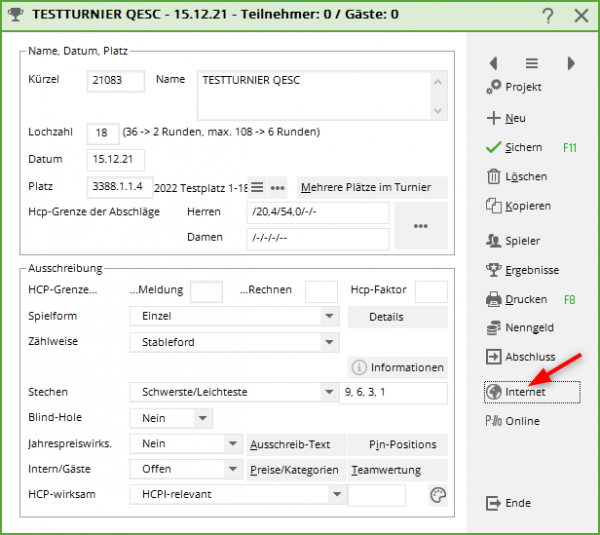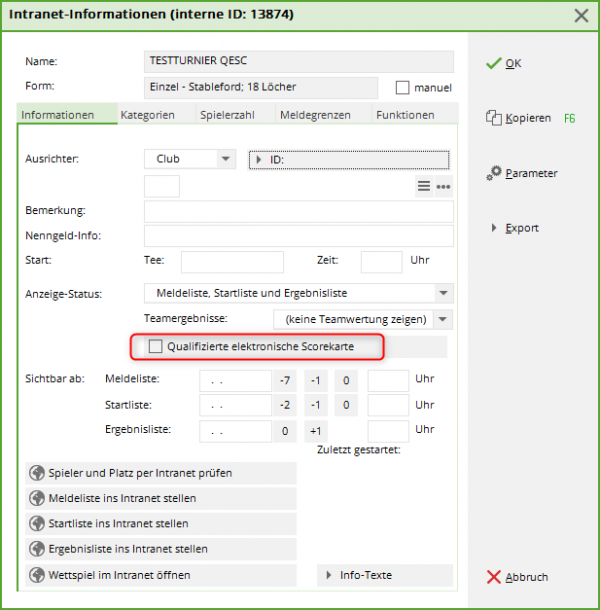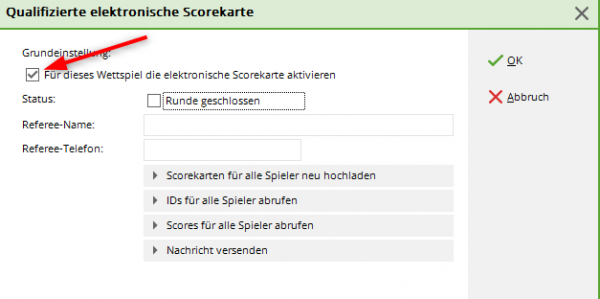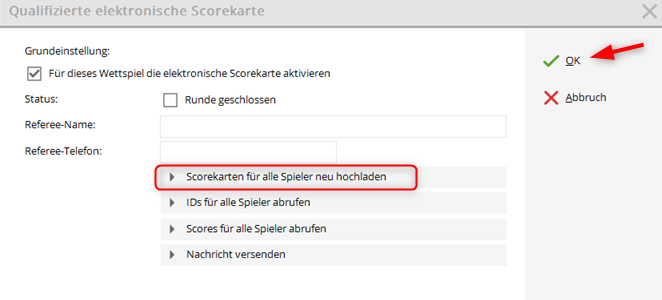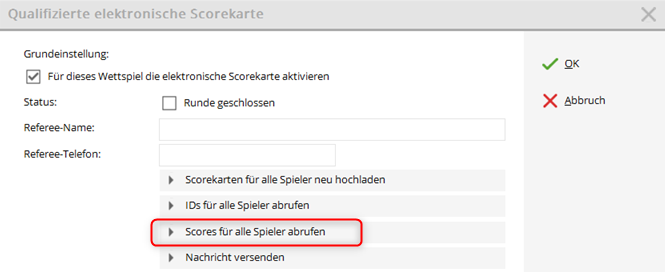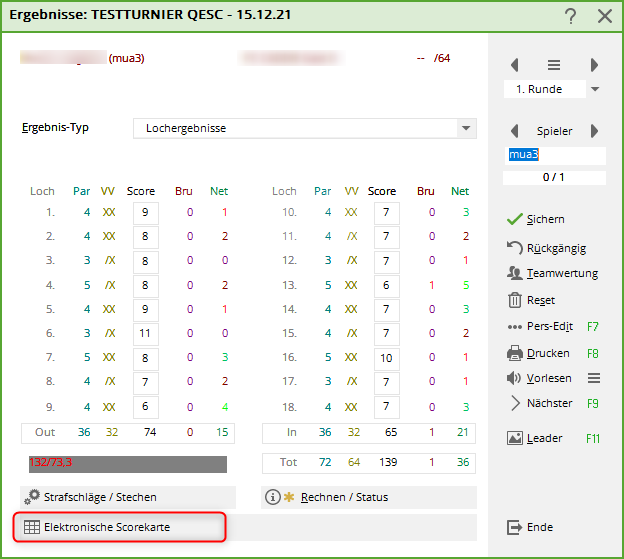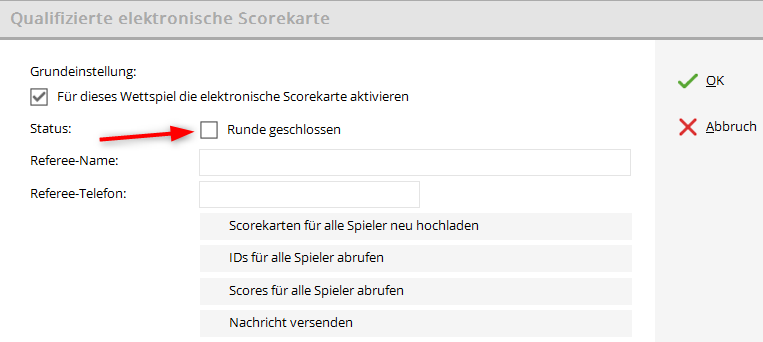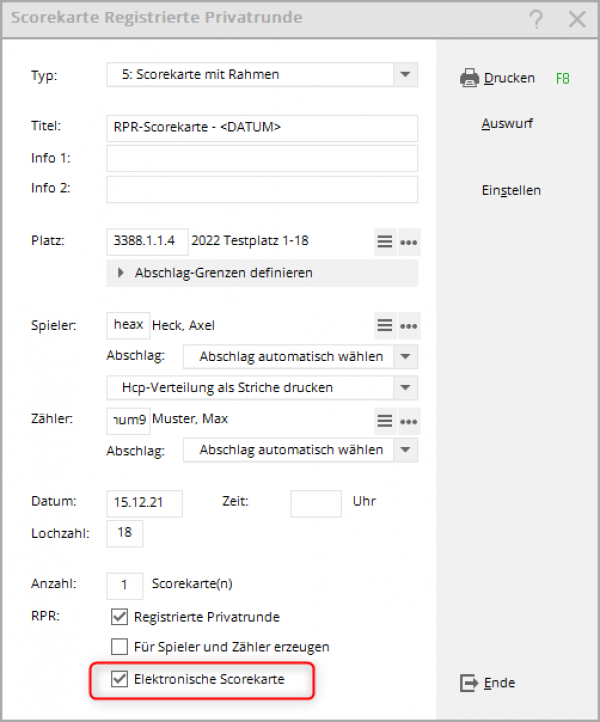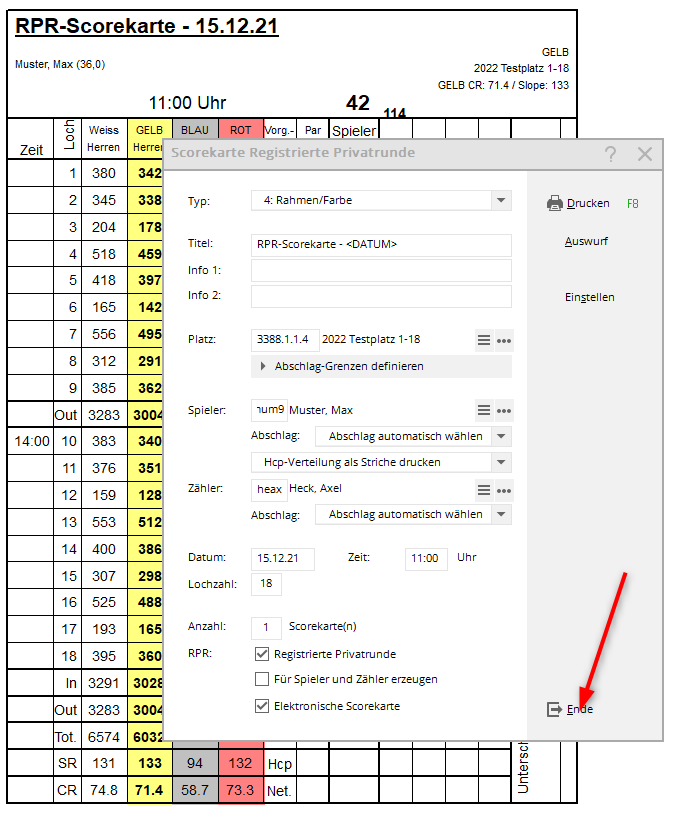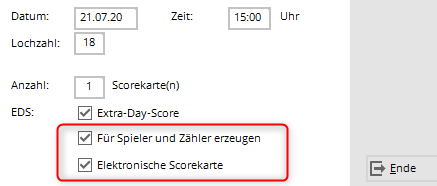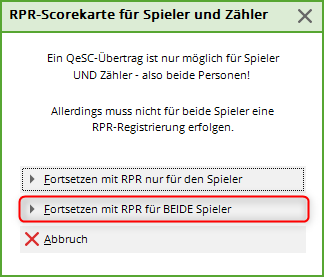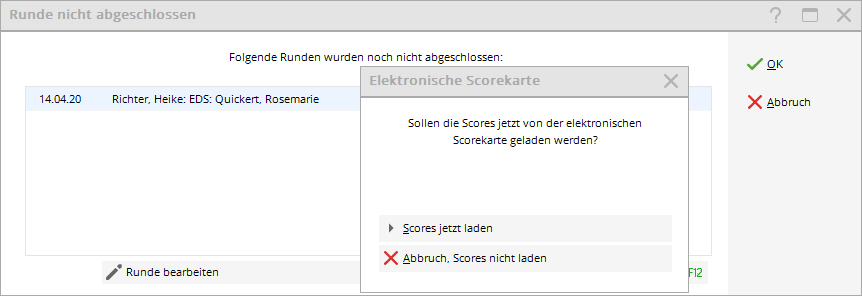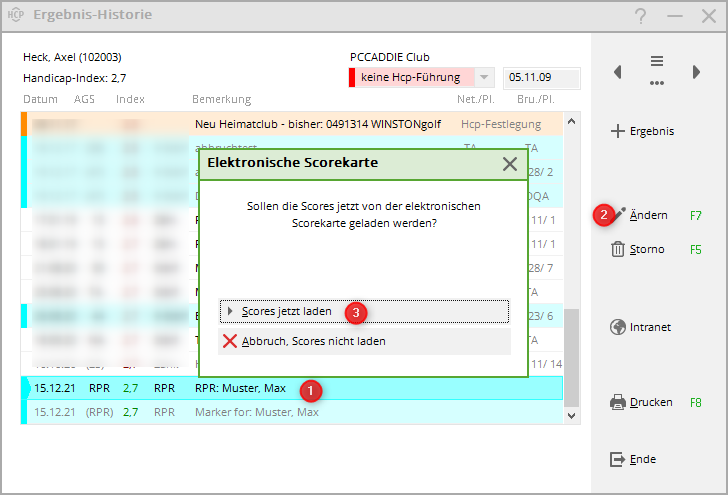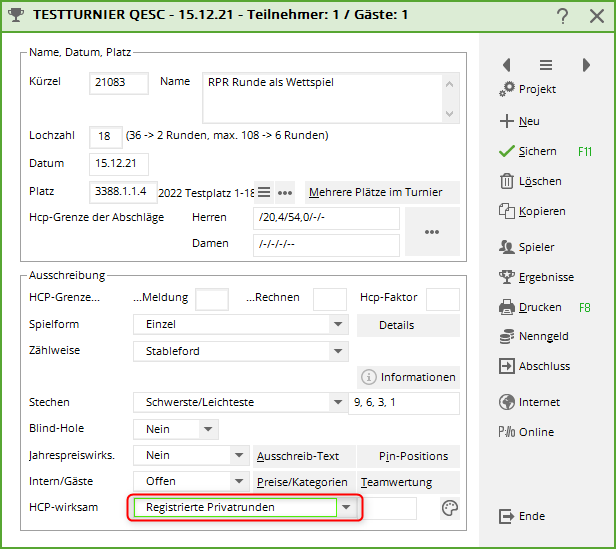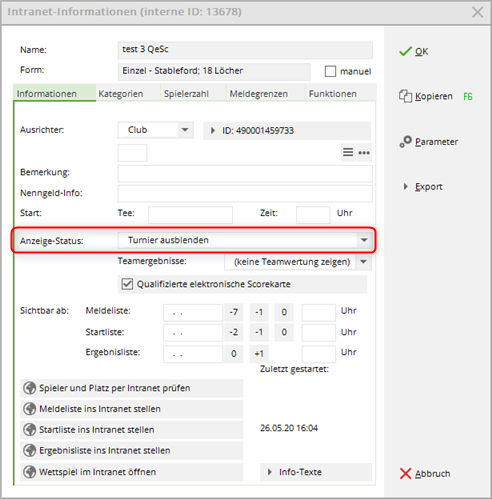Inhaltsverzeichnis
QeSC - Wettspiele mit Qualifizierter elektronischer Scorekarte
zu eScoring mit PC CADDIE:/Online schauen Sie =>hier
Ab 2020 bietet der Deutsche Golfverband lizenzierten APP-Anbietern das elektronische Scoring mit Übertrag der Ergebnisse an das DGV Serviceportal. Die dazu neu geschaffene „Extranet-Schnittstelle“ stellt sicher, dass der Übertrag der APP unabhängig von der im Club genutzten Turniersoftware ist. Die Weiterleitung der elektronischen Scores erfolgt über die Intranetschnittstelle zur jeweils genutzten Turniersoftware. Sobald Sie die Scores über das DGV-Serviceportal abrufen, werden diese direkt im jeweiligen PC CADDIE Wettspiel bei der Ergebniseingabe eingetragen und einsehbar sein.
Die Akkreditierung zur Übergabe der Scores erfolgt durch den Spieler über die Identifizierungsplattform VERIMI. Weitere Informationen zur QeSC und Digitalisierung finden Sie unter https://www.golf-dgv.de.
Wichtig: Der Übertrag der Ergebnisse erfolgt automatisiert. Für die Eingabe und den Übertrag der Daten in das DGV Extranet hat PC CADDIE keinen Zugriff und kann keinen Support leisten.
Für diese Funktionen ist ein kostenpflichtiges Software-Modul von PC CADDIE notwendig.
Intranet Kommunikatikons-Service
Für eine ständigen aktuellen Abgleich mit dem DGV Intranet empfiehlt es sich, den INTRANET-SERVICE einzurichten, falls dieser noch nicht installiert ist.
Dieser ist besonders wichtig, damit Sie einen direkten reibungslosen Ablauf bzgl. QeSC haben!!
Funktionen der QeSC
Um Fragen vorzugreifen:
Die Funktion der QeSC besteht nur darin, dass aus PC CADDIE die Partien mit Spieler und Zähler ans INTRANET (Extranet) gesendet werden, ebenso bekommt PC CADDIE aus dem Intranet (Extranet) lediglich Lochergebnisse zurück.
Das heisst, dass Sie alles (No Return, Disqualifikation, Ergebnisliste veröffentlichen, Turnierabschluss usw.) wie gewohnt abwickeln wie bisher!
Der Ablauf für ein Wettspiel mit QeSC
Der DGV benötigt zwingend Sollzeiten für die Nutzung von QeSC. Bitte geben Sie in Ihren Platzdaten die Sollzeiten ein!
Im normalen Betrieb wird der Ablauf möglichst automatisiert sein.
Bedenken Sie folgende im Normalbetrieb anfallende Reihenfolgen auch bei Ihren Wettspielen mit QeSC !!
Wettspiel anlegen, im Intranet veröffentlichen und für QeSC aktivieren
Wie gewohnt brauchen Sie:
- zuerst die Ausschreibung
- dann stellen Sie das Wettspiel wie gewohnt in PCCaddie ein, Sie machen die Veröffentlichung für das DGV Intranet und stellen nur zusätzlich ein, ob das Wettspiel für QeSC zugelassen sein soll, dazu setzen Sie 1 Haken:
Sobald Sie im Wettspiel auf den Button Internet klicken, haben Sie diese Möglichkeit der Einstellung:
Bitte wählen Sie „Qualifizierte elektronische Scorekarte“, und aktivieren Sie dann diese Funktion durch Setzen des Hakens!
Startliste veröffentlichen wichtig
Es ist wichtig, dass Sie die Startliste im Intranet veröffentlichen! Wenn es eine Änderung an der Startliste gibt, übertragen Sie die Startliste bitte bevor sie die Scorekarteninfos an das INTRANET übertragen, auch neu!
Dies ist eine Voraussetzung für die weiteren Schritte!
Scorekartendruck wichtig
Mit dem Scorekartendruck (Papier oder auch nur Bildschirmdruck) werden die Durchgangszeiten und Zählerinfos für die QeSC automatisch erstellt! (Dies ist ein wichtiger Punkt, denn mit dem Scorekartendruck entscheiden Sie, dass die Startliste nicht mehr geändert wird!)
Die Angaben des Zählers müssen für die Scorekarte aktiv sein:
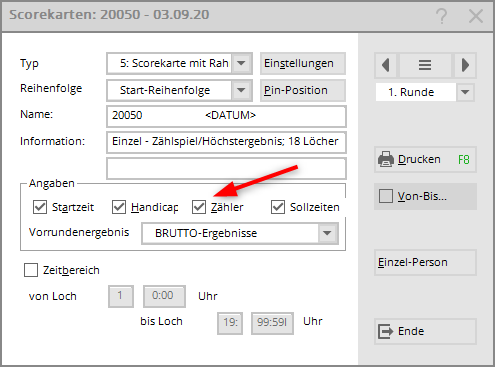
Es ist niicht nötig, danach im Wettspiel nochmals auf Internet zu klicken, dann bei QeSC die Scores alle hochladen und nochmals auf Ok, damit die Infos an das DGV INTRANET versandt werden.
Dieser Schritt ist zum Saisonstart 2020 automatisiert! Das bedeutet, wenn Sie die Scorekarten gedruckt haben, und auch der Intranetservice eingerichtet ist, werden alle nötigen Infos zu den Partien automatisch sofort ans INTRANET übertragen !
Der Punkt „Scorekarten für alle Spieler neu hochladen“ direkt bei den Wettspieleinstellungen ist nur in Ausnahmefällen nötig, z.B. nach Änderungen der Partien.
Ein automatisiertes Hochladen beim Scorekartendruck findet pro Wettspiel nur 1x statt!! Bei Änderungen muss der Übertrag immer manuell angestossen werden.
Ergebnisse laden
Mit installiertem INTRANET-SERVICE brauchen Sie sich darum nicht zu kümmern, die Ergebnisse werden direkt ins Wettspiel geladen, sobald sie im Intranet zur Verfügung stehen.
Welche Ergebnisse mit QeSC abgewickelt wurden, können Sie hier prüfen:
Für folgende Spieler hat nur Spieler 2 mit der QeSC gescored!
Ergebnisse einzeln einsehen
Direkt bei der Ergebniseingabe der einzelnen Spieler haben Sie die Möglichkeit, auf Elektronische Scorekarte zu klicken… dies ist im Normalbetrieb eher unnötig.
… und hier die Möglichkeit, auch die Scorekarte eines einzelnen Spielers nochmals ans DGV-SERVICEPORTAL zu senden, oder nur die Ergebnisse dieses Spielers aus dem DGV-SERVICPORTAL abzurufen!
Runde geschlossen
Sobald Sie den Haken für „Runde geschlossen“ setzen, könnne keine weiteren Änderungen über das INTRANET (App) gemacht werden.
Sie sollten also die Runde schliessen, wenn alle Ergebnisse von Ihnen geprüft sind, und für RICHTIG befunden sind!
QeSC - RPR über die Scorekartendruck Funktion
Der DGV benötigt zwingend Sollzeiten für die Nutzung von QeSC. Bitte geben Sie in Ihren Platzdaten die Sollzeiten ein!
Beim Druck der RPR-Scorekarte haben Sie die Möglichkeit, den Haken zu setzen für „Elektronische Scorekarte“.
RPR für 1 Spieler
Grundwissen zur Abwicklung der RPR (registrierte Privatrunde) lesen Sie unter:
RPR abwickeln
Sie starten über „Handicaps - Drucken RPR Scorekarte“
Wenn Sie die QeSC für die RPR für 1 Spieler erzeugen wollen, so setzen Sie zusätzlich den Haken bei Elektronische Scorekarte
nach bestätigen von „DRUCKEN“ erhalten Sie folgende Rückfrage und können auch hier nochmals entscheiden, ob es eine
RPR für 1 Spieler oder für Spieler und Zähler sein soll:
Wichtig ist im Folgenden, dass Sie auch die Scorekarte für den Zähler drucken (auch wenn diese aus Ihrer Sicht nicht benötigt wird). Nur durch den Druck auch der Zählerscorekarte können die nötigen EXPORT-Felder für das DGV Extranet erzeugt werden, die nötig sind, damit der Zähler den Score des Spielers dann auch bestätigen kann.
Sobald die Scorekarte für den Spieler erzeugt ist, möchte PC CADDIE automatisch nochmals 1 Scorekarte drucken.
Bitte DRUCKEN Sie auch die 2. Scorekarte zumindest auf dem Bildschirm !!
Erst nach Druck der 2. Scorekarte können Sie den Vorgang mit Ende beenden!
Diese Gesamtvorgehensweise sorgt dafür, dass NUR für den Spieler ein Stammblatteintrag erzeugt wird, in dem später die Ergebnisse geladen werden können
RPR für Spieler und Zähler bzw für 2 Spieler
Sie gehen vor wie bei RPR für 1 Spieler und setzen lediglich vor dem Scorekartendruck beide Haken.
Falls Sie nur den unteren Haken gesetzt haben, werden Sie vorsichtshalber nochmal gefragt:
Sie drucken ebenfalls 2 Scorekarten wie oben Durch die Auswahl für Spieler und Zähler werden dann aber für beide Spieler Einträge in der Ergebnis-Historie erzeugt, in denen die Ergebnisse geladen werden können.
Ebenso werden die nötigen Felder für Spieler und Zähler für das DGV Extranet für beide Spieler erzeugt.
QeSC Ergebnisse für RPR laden
Ein völlig automatisches Erledigen ist nicht möglich, Sie sollten doch zumindest noch schauen, ob die Ergebnisse komplett sind!
Sobald Sie jedoch nur bei Abschlusserinnerung die RPR bearbeiten wollen, werden Sie gefragt, ob Sie diese laden wollen.
Grundwissen zur Ergebniseingabe finden Sie unter Ergebniseingabe von RPR
Ebenso werden Sie gefragt, wenn Sie alternativ direkt in der Ergebnis-Historie den RPR-Eintrag bearbeiten:
QeSC - RPR in einem Turnier aus Spieler und Zähler
Um die nötigen Felder zum DGV-Intranet senden zu können, legen Sie bitte für die RPR ein Wettspiel an und gehen Sie bzgl. Einstellungen für die App, wie oben für ein Wettspiel beschrieben, vor!
Wichtig ist, dass Spieler und Zähler wie in einem Wettspiel in einer Partie (Flight) zusammengefasst sind, mit einer Startzeit, und Sie das Wettspiel bei HCP-Relevanz auf „registrierte Privatrunden“ einstellen:
Vergessen Sie nicht, die Startliste ins Internet zu schicken, bevor Sie die Scorekarten für QeSC erzeugen!
Internet - Ausblenden
Tip: Wenn Sie die EDS „Turniere“ nicht im INTERNET anzeigen wollen, können Sie trotzdem die Startliste hochladen. Stellen Sie unter „Internet“ auf AUSBLENDEN
RPR Abschluss bei Wettspiel
Übrigens, wenn der ZÄHLER keine RPR spielt, und kein Ergebnis eingegeben ist, können Sie den Abschluss des RPR-Wettspiels normal starten. Der Zähler bekommt ohne Ergebnis keinen Eintrag in das Handicap-Sheet beim DGV. Ebenso bekommt ein Zähler keinen Eintrag, wenn Sie NICHT ANGETRETEN einstellen bei der Ergebniseingabe.